twitterの退会方法と正しい手順【パソコン・スマホ対応】

twitterは情報共有という面や、特定の人と繋がる目的で大変便利な機能を備えています。
日常的に利用していて、手放せない存在だという人も多いものです。
そんなtwitterですが退会方法はどうなっているのか、あまり知られていない実情があります。
そこでこの記事では、twitterの退会方法を把握しつつ、退会の正しい手順を紹介します。
twitterを退会する際の注意点とは?
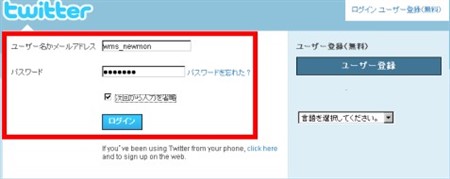
twitterの退会方法はとても簡単です。
しかし、その設定を行うにはPC版のtwitterサイトからログインしなければ出来ません。
スポンサーリンク
twitterを退会したい!アカウントを削除する方法と手順まとめ
つまり、スマホからtwitterアプリを利用してログインしている人は、safariやgoogleといったブラウザからtwitterを検索して公式サイトを訪れてログインをする必要があります。
twitterを退会するまでの手順
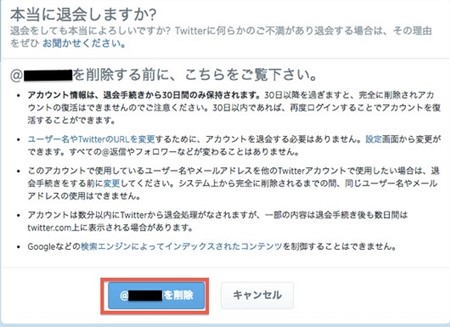
twitterの退会方法ですが、まずログインをしてホーム画面を表示させます。
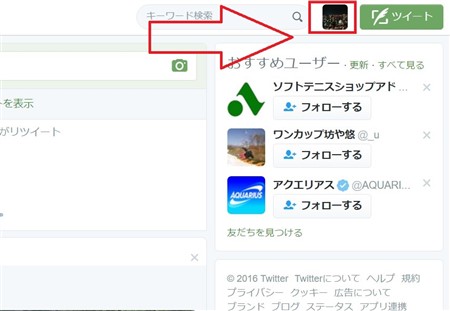
そこから、画面右上にある「あなた」のアイコンを開いて別画面を出します。
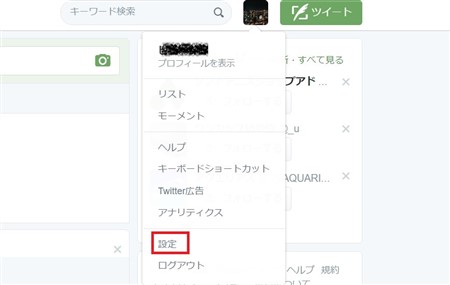
ここから「設定」>「アカウント削除」の順でクリックをしていきます。
スポンサーリンク
「アカウント削除」をクリックすると、「本当に退会しますか?」と聞かれるので、画面一番下にある「削除」を選択して、ログイン時に使っているパスワードを入力します。
ここで再び「退会する」をクリックすることで、退会ができます。
実はスマホからも退会はできる!その方法とは?
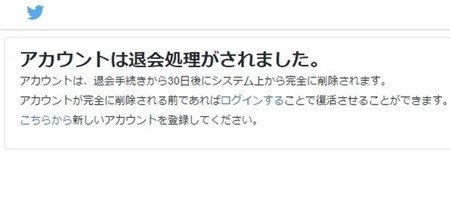
スマホの退会方法は、「safari」や「google」などのブラウザを利用してtwitter公式サイトにアクセスしてログインします。
「各種設定」>「プロフィールを設定」まで進み「アカウントを削除する」をタップしていきます。
そして最後に、パスワード入力をすれば退会が完了します。
30日間は完全に退会(アカウント削除)はされない
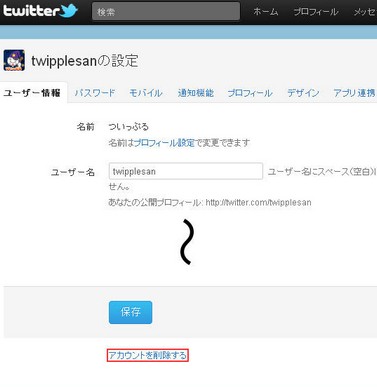
twitterでは完全に退会するまでに30日間必要となります。
30日以内にログインをすると、退会手続きが廃棄されてしまい、もう一度設定しなおす必要がありますので、注意してください。
スポンサーリンク
twitterは、退会の手続きをしてからも気持ちの変化などの理由で同じアカウントで続けたいと思うユーザーが多いことを知っています。
そのために、30日間の執行猶予を設けているのです。
完全に退会されたかを確認するには、退会申請から30日以上経過したアカウントにログインしてみてください。
もし、ログインに失敗したらそのアカウントは完全に削除されたことを意味しています。
このように、twitterの退会方法はとても簡単です。
ただ30日間の猶予期間が設けられているので、うっかりログインしてしまうともう一度申請をする必要があるので注意してくださいね。



















































